Exercice - Se connecter à l’API REST d’Azure Digital Twins pour résoudre les alertes
Dans des conditions réelles, le fonctionnement d’une ferme éolienne n’est pas continue. Parfois, les éoliennes subissent des anomalies qui peuvent dépasser les seuils de fonctionnement. Dans ces circonstances, les éoliennes envoient un signal d’alerte que les opérateurs et les ingénieurs reçoivent et analysent, et pour lequel ils déclenchent des actions. Pour gérer une alerte liée à une ressource d’éolienne sur Azure Digital Twins à partir de l’application de réalité mixte, envoyez des requêtes à l’API REST de Azure Digital Twins.
Pour effectuer des demandes à l’API REST, vous devez vous authentifier. Dans le contexte de ce module d’apprentissage, identifiez-vous en utilisant les informations d’identification de l’application, ce qui correspond à une inscription de l’application. Ces informations d’identification représentent une application, pas une personne, et elles doivent être copiées dans le projet Unity. Quand l’application est générée, ces informations d’identification sont compilées directement dans celle-ci. Nous ne recommandons pas cette approche de l’authentification pour les systèmes de production, car elle ne nécessite pas que l’utilisateur se connecte. Par conséquent, elle n’empêche pas les accès utilisateur non autorisés. Utilisez cette approche dans ce module d’apprentissage pour des raisons de simplicité.
Le modèle ARM crée entre autres choses l’inscription d’application nécessaire. Dans le cadre de la sortie, vous avez créé les fichiers texte AppCredentials.txt et Azure_config_settings.txt qui contiennent des variables importantes nécessaires à la configuration des objets scriptables Unity. Utilisez ces mappages de variables pour entrer les valeurs dans Unity :
| Azure_config_settings.txt | Unity |
|---|---|
| adtHostName | URL de l’instance ADT |
| AppCredentials.txt | Unity |
|---|---|
| appId | ID de client |
| mot de passe | Clé secrète client |
| tenant | ID client |
Ces informations d’identification et l’URL doivent être transférées à votre projet Unity, pour que votre application puisse s’authentifier et interagir avec Azure Digital Twins. Plus précisément, vous devez assigner ces valeurs à un objet scriptable dans le projet, puis référencer ce ScriptableObject à partir d’un GameObject spécifique dans la scène.
Ajouter des informations d’identification Azure Digital Twins
Accédez au dossier Informations d’identification dans le panneau de projet Unity : Ressources>ScriptableObjects>AzureDigitalTwin>Informations d'identification.
Créez un objet scriptable pour les informations d’identification en sélectionnant Ressources>Créer>ScriptableObjects>Informations d'identification>Informations d'identification ADT API Rest.
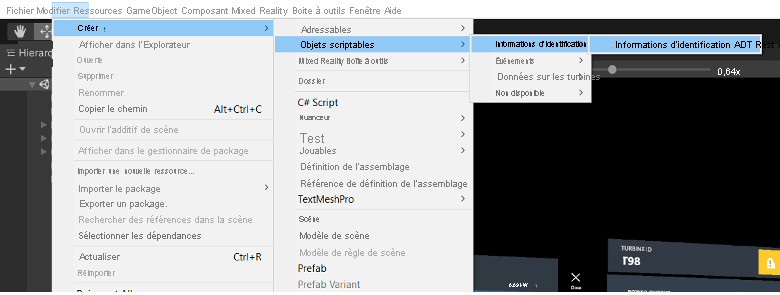
Sélectionnez l’objet scriptable nouvellement créé dans le panneau de projet pour voir ses paramètres de configuration dans le panneau Inspecteur. Transférez les valeurs en fonction du mappage de variables dans la section précédente à partir du fichier AppCredentials.txt.
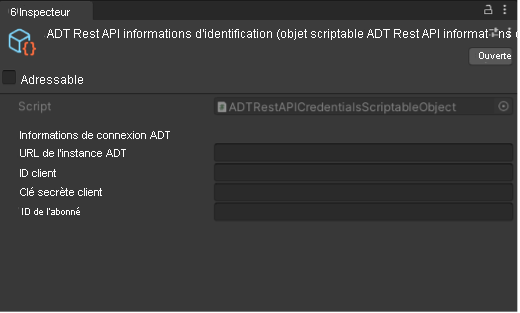
Ajoutez un contrôleur d’alerte d’éolienne
Pour ajouter un contrôleur d’alertes d’éolienne à votre scène et vous authentifier :
Le
ADTTurbineAlertControllermodifie la propriété Alert sur le jumeau numérique pour une éolienne spécifique. Une fois cette propriété modifiée sur Azure Digital Twins, le préfabriqué ADTConnection reçoit une notification et met à jour une valeur d’alerte correspondante localement.Faites glisser Ressources>ADTPrefabs>ADTTurbineAlertController du panneau Projet vers le panneau Hiérarchie, dans le bas de votre liste.
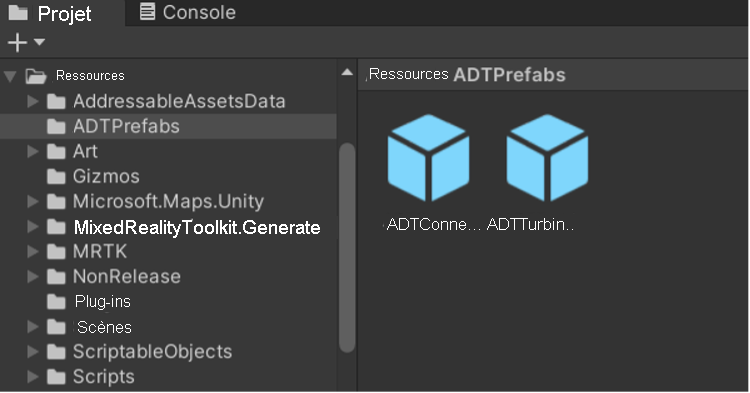
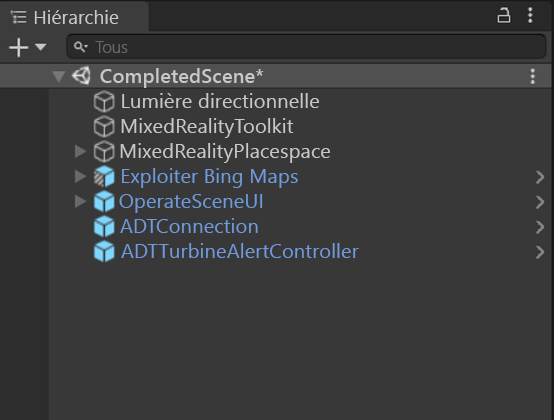
Dans l’Inspecteur, recherchez le composant Contrôleur d’alertes d’éolienne ADT (script). Sélectionnez l’icône circulaire à l’intérieur de la zone Value pour le champ nommé Adt Connection Info.

Sélectionnez la propriété Adt Connection Info et affectez le Scriptable Object ADTRestAPICredentials.
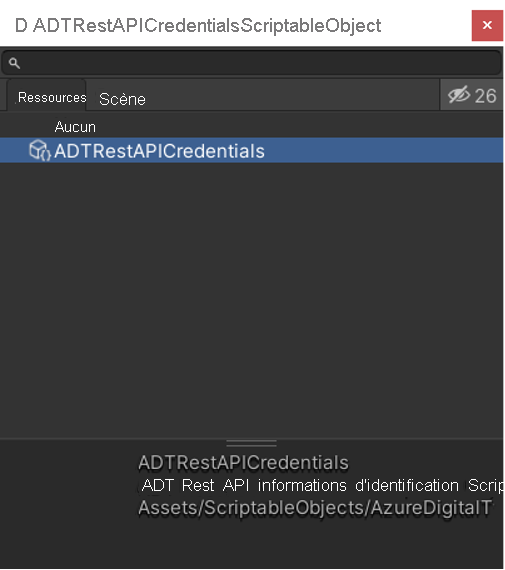
Enregistrez votre fichier avec Fichier>Enregistrer.